Nota
L'accesso a questa pagina richiede l'autorizzazione. È possibile provare ad accedere o modificare le directory.
L'accesso a questa pagina richiede l'autorizzazione. È possibile provare a modificare le directory.
Questa esercitazione descrive come cablare, connettere e attivare Azure Data Box.
In questa esercitazione si apprenderà come:
- Cablare data box
- Connettersi a Data Box
Prerequisiti
Prima di iniziare, verificare che:
- È stato inserito l'ordine per Azure Data Box.
- Per un ordine di importazione, vedere Esercitazione: Ordinare Azure Data Box.
- Per un ordine di esportazione, vedere Esercitazione: Ordinare Azure Data Box
- Data Box è stato ricevuto e lo stato dell'ordine nel portale è Recapitato.
- C'è un'etichetta di spedizione nel sacchetto chiaro affisso al dispositivo sotto l'etichetta corrente. Mantenere questa etichetta sicura perché verrà usata per la spedizione di ritorno.
- Alcune aree in Europa possono ricevere il dispositivo in un pacchetto in una scatola. Assicurarsi di decomprimere il dispositivo e salvare la scatola per la spedizione di ritorno.
- Sono state esaminate le linee guida per la sicurezza di Data Box.
- È stato ricevuto un cavo di alimentazione a terra da usare con il dispositivo di archiviazione da 120 TB o 525 TB.
- Sia disponibile un computer host con i dati da copiare nel Data Box. Il computer host deve
- Eseguire un sistema operativo supportato.
- Essere connesso a una rete ad alta velocità. È consigliabile avere almeno una connessione da 100 GbE. Se non è disponibile una connessione da 100 GbE, è possibile usare un collegamento dati da 10 GbE o 1 GbE, anche se le velocità di copia sono interessate.
- Si abbia accesso a una superficie piana su cui posizionare il Data Box. Per posizionare il dispositivo su uno scaffale standard, è necessario uno slot 7U nel rack del data center. È possibile posizionare il dispositivo in piano o in verticale nel rack.
- Sono disponibili i cavi seguenti per connettere Data Box al computer host. Questi cavi sono consigliati, tuttavia, i dispositivi di prossima generazione funzioneranno anche con cavi 10G.
- 2 cavi 10G-BaseT RJ-45 (CAT-5e o CAT6)
- Cavo collegato diretto passivo QSFP28 da 2 x 100 GbE (uso con le interfacce di rete DATA 1, DATA 2)
Importante
- I dispositivi Data Box Next gen da 120 TB e 525 TB usano il cavo QSFP28 (ad esempio, Q28-PC01 100G DAC QSFP28 Cavo Gemellax di collegamento diretto passivo).
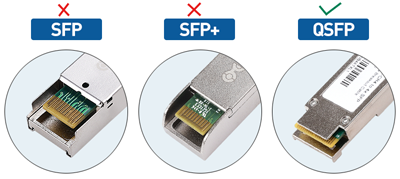
- Per connettere i cavi SFP+/SFP28 ai dispositivi Data Box Next-gen, usare una scheda appropriata. Ad esempio, le schede da QSFP a SFP+ includono Mellanox MAM1Q00A-QSA o Cisco 100G QSFP28.
- Per connettere un dispositivo QSFP28 a un back-end fiber LC usando la scheda mellanox MAM1Q00A-QSA o un'altra scheda compatibile, è necessario:
- Un adattatore Mellanox MAM1Q00A-QSA, che converte la porta QSFP28 in uno slot SFP+ o SFP28.
- SFP+ o SFP28 Transceiver compatibile che corrisponde al backbone della fibra LC (ad esempio, SFP+ SR per fibre multimode o SFP+ LR per fibra in modalità singola).
- Un cavo LC Fiber, che collega il transceiver alla spina dorsale in fibra.
Cablare il dispositivo
Seguire questa procedura per cablare il dispositivo.
Esaminare il dispositivo per individuare eventuali prove di manomissione o qualsiasi altro danno ovvio. Se il dispositivo viene manomesso o gravemente danneggiato, non procedere. Contattare immediatamente il supporto tecnico Microsoft per valutare se il dispositivo è in un buon ordine di lavoro e se è necessario spedire una sostituzione.
Trasportare il dispositivo nella posizione in cui si desidera accenderlo. Posizionare il dispositivo su una superficie piatta. Il dispositivo può anche essere posizionato su uno scaffale rack standard.
Collegare i cavi di alimentazione e di rete. Di seguito è riportato il backplane di un dispositivo connesso per una configurazione comune. A seconda dell'ambiente, è possibile scegliere tra altre opzioni di cablaggio.

- Collegare il cavo di alimentazione alla posizione di alimentazione etichettata. L'altra estremità del cavo di alimentazione deve essere collegata a un'unità di distribuzione dell'alimentazione.
- Utilizzare il cavo RJ-45 CAT 6 per collegare la porta MGMT su un'estremità e un portatile sull'altra estremità.
- Usare il cavo RJ-45 CAT 6A per connettersi alla porta DATA 3 su un'estremità. DATA 3 è configurato come 100 GbE se ci si connette tramite cavo RJ-45 CAT 6A e come 10/1 GbE se ci si connette tramite cavo RJ-45 CAT 6.
- A seconda delle interfacce di rete che si desidera connettere per il trasferimento dei dati, usare fino a due cavi QSFP28 da 100 GbE per connettere rispettivamente le porte DATA 1 e DATA 2.
- Le altre estremità dei cavi dalle porte dati sono connesse al computer host tramite un commutatore da 100 GbE.
Individuare il pulsante di alimentazione nel pannello operativo anteriore del dispositivo. Accendere il dispositivo.

- È stato inserito l'ordine per Azure Data Box.
- Per un ordine di importazione, vedere Esercitazione: Ordinare Azure Data Box.
- Per un ordine di esportazione, vedere Esercitazione: Ordinare Azure Data Box
- Data Box è stato ricevuto e lo stato dell'ordine nel portale è Recapitato.
- C'è un'etichetta di spedizione nel sacchetto chiaro affisso al dispositivo sotto l'etichetta corrente. Mantenere questa etichetta sicura perché verrà usata per la spedizione di ritorno.
- Alcune aree in Europa possono ricevere il dispositivo in un pacchetto in una scatola. Assicurarsi di decomprimere il dispositivo e salvare la scatola per la spedizione di ritorno.
- Sono state esaminate le linee guida per la sicurezza di Data Box.
- È stato ricevuto un cavo di alimentazione a terra da usare con il dispositivo di archiviazione da 100 TB.
- Si dispone di un computer host usato per copiare i dati (ordine di importazione) in o copiare i dati da (ordine di esportazione) di Data Box. Il computer host deve
- Eseguire un sistema operativo supportato.
- Essere connesso a una rete ad alta velocità. È consigliabile avere una connessione di almeno 10 GbE. Se non è disponibile una connessione da 10 GbE, è possibile usare un collegamento dati da 1 GbE, ma le velocità di copia sono interessate.
- Si abbia accesso a una superficie piana su cui posizionare il Data Box. Per posizionare il dispositivo su uno scaffale standard, è necessario uno slot 7U nel rack del data center. È possibile posizionare il dispositivo in piano o in verticale nel rack.
- Sono stati acquistati i cavi seguenti per connettere Data Box al computer host.
- Uno o più cavi in fibra ottica SFP+ SFP+ Twinax da 10 GbE (da usare con interfacce di rete DATA 1, DATA 2). Data Box ha l'interfaccia di rete Mellanox ConnectX-3® Pro EN Dual-Port 10GBASE-T adapter w/ PCI Express 3.0, quindi i cavi compatibili con questa interfaccia dovrebbero funzionare. Ad esempio, un cavo CISCO SFP-H10GB-CU3M 10GBASE-CU TWINAX SFP +3M è stato usato per i test interni. Per altre informazioni, vedere l'elenco di cavi e commutatori supportati da Mellanox.
- Un cavo di rete RJ-45 CAT 6 (usare con l'interfaccia di rete MGMT)
- Un cavo di rete RJ-45 CAT 6A O UN cavo di rete RJ-45 CAT 6 (usare con l'interfaccia di rete DATA 3 configurata rispettivamente come 10 Gbps o 1 Gbps)
Cablare il dispositivo
Seguire questa procedura per cablare il dispositivo.
Esaminare il dispositivo per individuare eventuali prove di manomissione o qualsiasi altro danno ovvio. Se il dispositivo viene manomesso o gravemente danneggiato, non procedere. Contattare immediatamente il supporto tecnico Microsoft per valutare se il dispositivo è in un buon ordine di lavoro e se è necessario spedire una sostituzione.
Trasportare il dispositivo nella posizione in cui si desidera accenderlo. Posizionare il dispositivo su una superficie piatta. Il dispositivo può anche essere posizionato su uno scaffale rack standard.
Collegare i cavi di alimentazione e di rete. Di seguito è riportato il backplane di un dispositivo connesso per una configurazione comune. A seconda dell'ambiente, è possibile scegliere tra altre opzioni di cablaggio.

- Collegare il cavo di alimentazione alla posizione di alimentazione etichettata. L'altra estremità del cavo di alimentazione deve essere collegata a un'unità di distribuzione dell'alimentazione.
- Utilizzare il cavo RJ-45 CAT 6 per collegare la porta MGMT su un'estremità e un portatile sull'altra estremità.
- Usare il cavo RJ-45 CAT 6A per connettersi alla porta DATA 3 su un'estremità. DATA 3 è configurato come 10 GbE se ci si connette tramite cavo RJ-45 CAT 6A e come 1 GbE se ci si connette tramite cavo RJ-45 CAT 6.
- A seconda delle interfacce di rete che si desidera connettere per il trasferimento dei dati, usare fino a due cavi in rame twinax SFP+ twinax da 10 GbE o cavi in fibra ottica SFP+ per connettere rispettivamente le porte DATA 1 e DATA 2.
- Le altre estremità dei cavi dalle porte dati sono connesse al computer host tramite un commutatore da 10 GbE.
Individuare il pulsante di alimentazione nel pannello operativo anteriore del dispositivo. Accendere il dispositivo.

Connettersi al dispositivo
Dopo aver seguito la procedura per scaricare e importare il certificato, seguire questa procedura per configurare il dispositivo usando l'interfaccia utente Web locale e l'interfaccia utente del portale. Il certificato scaricato dal portale di Azure viene usato per la connessione all'interfaccia utente Web e alle API REST di Archiviazione BLOB di Azure.
Configurare la scheda Ethernet sul portatile in uso per connettersi al dispositivo con un indirizzo IP statico 192.168.100.5 e subnet 255.255.255.0.
Connettersi alla porta MGMT del dispositivo e accedere all'interfaccia utente Web locale all'indirizzo https://192.168.100.10. L'attivazione del dispositivo può richiedere fino a 5 minuti.
Viene visualizzata una pagina di accesso per l'interfaccia utente Web locale. Assicurarsi che il numero di serie del dispositivo corrisponda sia nell'interfaccia utente del portale che nell'interfaccia utente Web locale. Il dispositivo è bloccato a questo punto.
-
Per ottenere la password del dispositivo, accedere al portale di Azure e aprire l'ordine. Andare su Generale > Dettagli dispositivo. Copiare la password indicata in Password per il dispositivo.

Specificare la password del dispositivo ottenuta dal portale di Azure nel passaggio precedente per accedere all'interfaccia utente Web locale del dispositivo. Fare clic su Accedi.
Nel dashboard verificare che le interfacce di rete siano configurate.
Se DHCP è abilitato nell'ambiente, le interfacce di rete vengono configurate automaticamente.
Se DHCP non è abilitato, passare a Imposta interfacce di rete e assegnare indirizzi IP statici, se necessario.

Dopo aver configurato le interfacce di rete dati, è anche possibile usare l'indirizzo IP di qualsiasi interfaccia DATA 1 - DATA 3 per accedere all'interfaccia utente Web locale all'indirizzo https://<IP address of a data network interface>.
Al termine dell'installazione del dispositivo, è possibile connettersi alle condivisioni del dispositivo e copiare i dati.
Passaggi successivi
In questa esercitazione sono stati presentati argomenti relativi ad Azure Data Box, ad esempio:
- Cablare data box
- Connettersi a Data Box
Passare all'esercitazione successiva per informazioni su come copiare i dati.
oppure